Microsoft Office 365 2019 Cursus Gevorderd Expert E-Learning
- -43%

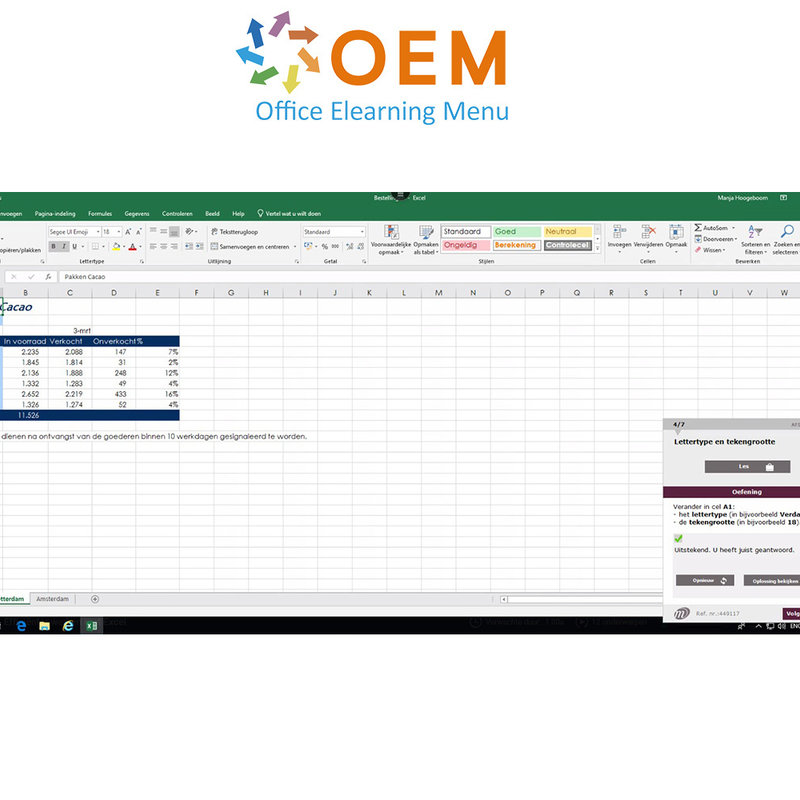
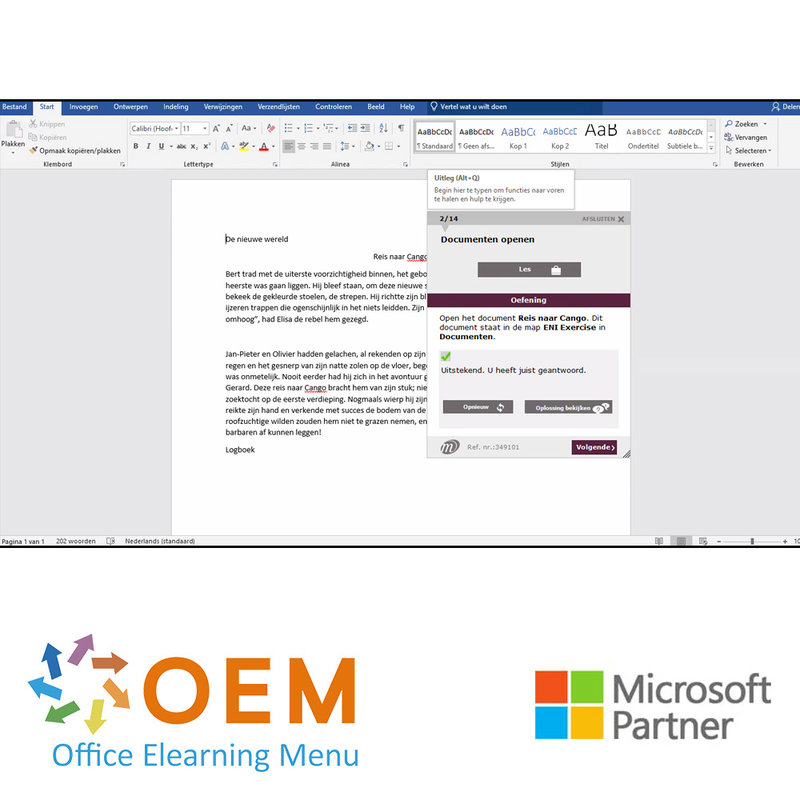
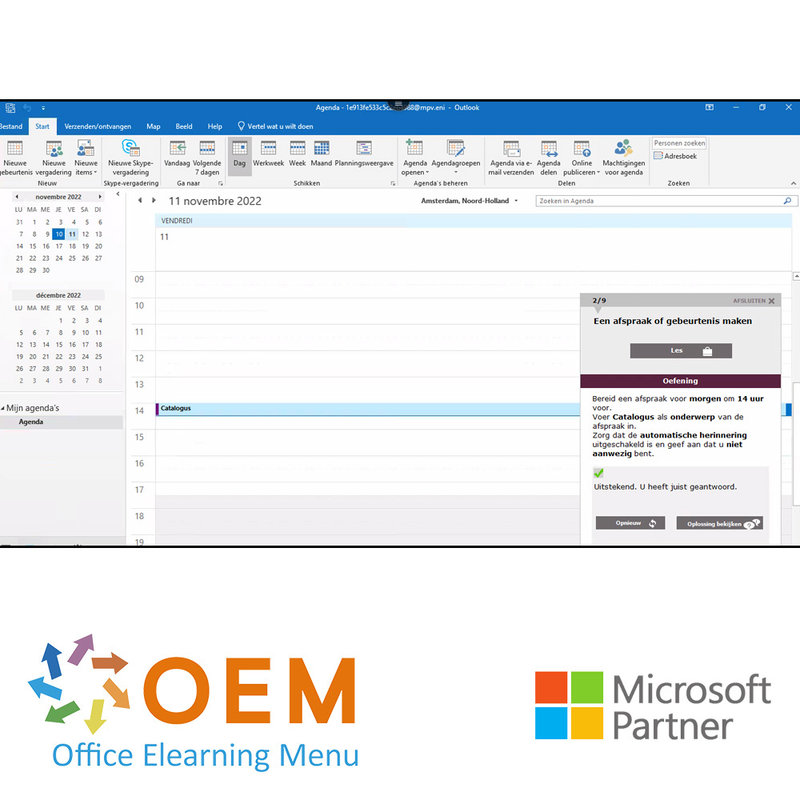
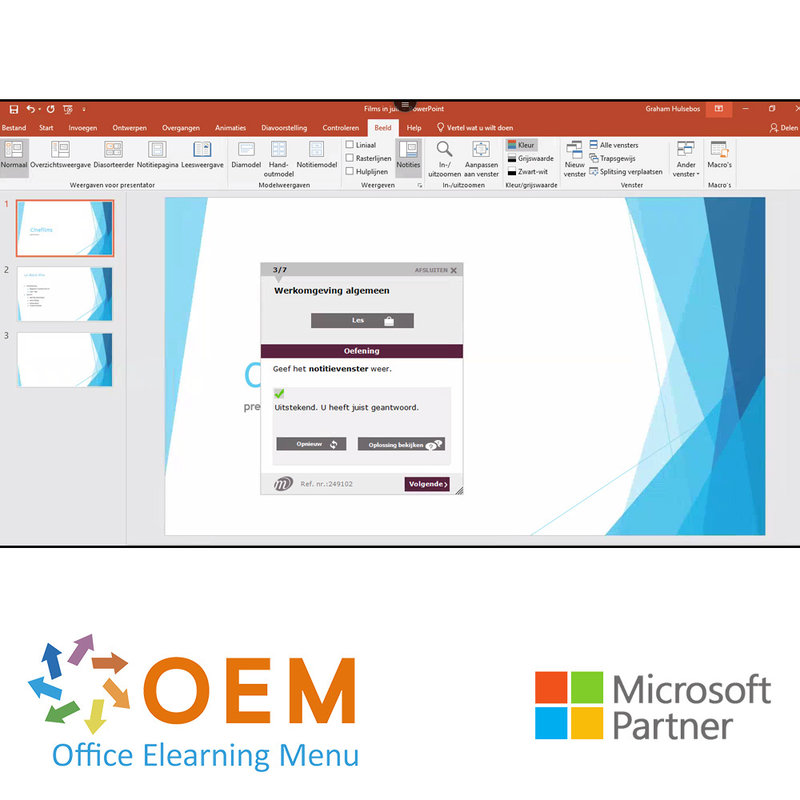
Microsoft Office 365 2019 Cursus Gevorderd Expert E-Learning
Bestel nu online de Microsoft Office 365 2019 Cursus Gevorderd Expert E-Learning, inclusief 1 jaar 24/7 toegang tot interactieve e-learning, en een deelnamecertificaat.
Lees meer- Merk:
- Microsoft
- Kortingen:
-
- Koop 5 voor €165,00 per stuk en bespaar 15%
- Koop 11 voor €155,00 per stuk en bespaar 21%
- Koop 31 voor €145,00 per stuk en bespaar 26%
- Koop 61 voor €135,00 per stuk en bespaar 31%
- Koop 101 voor €110,00 per stuk en bespaar 44%
- Koop 251 voor €100,00 per stuk en bespaar 49%
- Koop 501 voor €80,00 per stuk en bespaar 59%
- Beschikbaarheid:
- Op voorraad
- Levertijd:
- Voor 17:00 uur besteld! Start vandaag. Gratis Verzending.
- Award Winning E-learning
- De laagste prijs garantie
- Persoonlijke service van ons deskundige team
- Betaal veilig online of op factuur
- Bestel en start binnen 24 uur
Microsoft Office 365 2019 Cursus Gevorderd Expert E-Learning
- Taal: Nederlands of Engels
- Doelgroep: Beginners met basis Office kennis die optimaal Office 365 willen gebruiken
- Niveau: Gevorderd + Expert
- Vereiste kennisniveau: Basis computervaardigheden
- Cursusduur: circa 36u (Videofragmenten van gemiddeld 2 tot 5 minuten / afhankelijk van persoonlijke snelheid)
- Online toegang: 24/7, 365 dagen na activatie
- Inclusief Online boek
- Inclusief Certificaat van Deelname
Office Training
Wilt u alle Gevorderd en Expert onderdelen van Office 365 leren? Met deze cursus van Office leert u optimaal te werken met Excel, Word, PowerPoint en Outlook. U start bij niveau Gevorderd en gaat meteen verder met niveau Expert. Zo leert u alles na de basis van Excel, Word, PowerPoint en Outlook. Deze online Office cursus geeft u 1 jaar, 24/7 toegang tot een virtuele Office (Cloud) omgeving met rijke interactieve video's, spraak, ondertiteling, praktijkopdrachten met echte -tijdanalyse van uw antwoorden, voortgangsbewaking door middel van rapportages om u voor te bereiden op het Microsoft Office Specialist (MOS) examen.
De Office cursus is ontwikkeld door MOS-docenten met meer dan 27 jaar ervaring en de uitgever is een Microsoft Gold Partner. In het Learning Portal (LMS) inclusief rapportages en na minimaal 70% van de cursus behaald, krijgt u een officieel Certificaat van Deelname.
Demo Microsoft Office 365 2019 Cursus Gevorderd Expert E-Learning
Cursusinhoud Excel 2019
Maak kennis met het spreadsheetprogramma Excel en beheers de basis- tot de expert functionaliteiten. Na het volgen van deze opleiding, kan er volledig gebruik gemaakt worden van Excel. Alle benodigde thema’s komen aan bod zoals: gegevens invoeren en opmaken, eenvoudige tot complexe berekeningen, grafieken, grote tabellen beheren, draaitabellen en gevorderde functionaliteiten.
Gevorderd
Deze module biedt u een interactieve training, bestaande uit 60 lesvideo’s, 60 opdrachten en
5 dossiers met aanvullende informatie.
Evolueren naar ingewikkelde tabellen
- Meerdere regels in cel weergeven
- Een absolute verwijzing in formule
- Rekenresultaten en koppelingen kopiëren, transponeren
- Wat u moet weten over: Functies invoeren
- Systeemdatum en datumnotatie
- Eenvoudige voorwaarde
- Aangepaste notatie
- Een voorwaardelijke opmaak toepassen
- Voorwaardelijke opmaak beheren
- Naam cellenbereik
- Validatiecriterium
- Cellenbereiken in functies
Presenteer uw cijfers in grafiekvorm
- Wat u moet weten over: Grafieken
- Een grafiek maken en verplaatsen
- Een grafiek beheren
- Grafiekelementen selecteren
- Grafiekelementen toevoegen of verwijderen
- Grafiekelementen opmaken
- Tekstelementen grafiek wijzigen
- Legenda en tekengebied
- Een grafiek afdrukken en pagina-indeling
Verbeter de opmaak van uw grafieken
- Gegevenslabels wijzigen
- Gegevensreeksen en grafiekassen
- Reeksen beheren
- Opties grafiektypen
- Grafieksjablonen beheren
- Een 2D-kaartgrafiek maken
- Een sparklinegrafiek maken
- Sparklines beheren
Verfraai uw tabellen
- Een grafisch object maken
- Objecten selecteren en wissen
- Objecten kopiëren en verplaatsen
- Grootte grafisch object bepalen
- Een tekstvak wijzigen
- Een vorm bewerken
- Tekenobjecten opmaken
- Een afbeelding invoegen
- Afbeeldingen beheren
- Objecten draaien en uitlijnen
- Objecten overlappen en groeperen
Benut uw gegevenslijsten
- Subtotalen berekenen
- Een gegevenstabel maken en beheren
- Weergeven en sorteren van gegevens uit een gegevenstabel
- Berekening toevoegen aan een gegevenstabel
- Automatisch filteren
- Aangepaste filters
- Lege en dubbele waarden
- Wat u moet weten over: Criteriumbereiken
- Filteren met criteriumbereik
- Rijen filteren en kopiëren met criteriumbereik
- Berekeningen met criteriumbereik
Maak en gebruik draaitabellen en -grafieken
- Wat u moet weten over: Draaitabellen en -grafieken
- Draaitabel maken
- Een draaitabel wijzigen en berekeningen toevoegen
- De bron van een draaitabel wijzigen
- Een draaitabel selecteren, kopiëren, verplaatsen en verwijderen
- Structuur en afdrukken van een draaitabel
- Opmaak van een draaitabel
- Filteren van een draaitabel
- Filteren met behulp van slicers
- Een draaitabel op meerdere gegevenstabellen baseren
- Velden of berekende elementen toevoegen
- Gegevens groeperen
- Een draaigrafiek maken
Expert
Deze module biedt u een interactieve training, bestaande uit 42 lesvideo’s, 42 opdrachten en
5 dossiers met aanvullende informatie.
Nog efficiënter werken
- Gegevens converteren
- Wat u moet weten over: Automatisch snel aanvullen
- Gegevensreeksen gebruiken
- Aangepaste weergaven
- Opmerking bij cel
- Foutcontrole
- Formules evalueren
- Controlevenster
Gebruik gevorderde functieberekeningen
- Zoektabel en -functies
- Tekstfuncties
- Tijd berekenen
- Datums berekenen
- Voorwaarden met EN, OF, NIET
- Geneste voorwaarden
- Voorwaardelijke functies
- Matrixformule
- Berekeningen met kopieën
- Samenvoegen
- Financiële functies
- Tabel met dubbele invoer
Ontdek nieuwe functionaliteiten
- Doelzoeken
- Oplosser
- Scenariobeheer
- Hyperlink
- Wat u moet weten over: Stijlen en sjablonen
- Een thema maken en aanpassen
- Een sjabloon maken en gebruiken
- Wat u moet weten over: Import, export en interoperabiliteit
- Een sjabloon bewerken en verwijderen
- Overdracht Excel-gegevens: PDF, XPS, e-mail en webpagina
- Excel-bestanden converteren
- Gegevens importeren
- Geïmporteerde gegevens bijwerken en beheren
- Eigenschappen werkmap
Werkmappen delen op een veilige manier
- Beveiliging werkmap
- Cellen beveiligen
- Een werkmap delen
- Wijzigingen in werkmap bijhouden
- Werkmappen samenvoegen
- Afronding van een werkmap
- Digitale handtekening
- Een formulier maken
- Een formulier beveiligen en gebruiken
Om er nog meer te weten van te komen…
- Macro-opdracht
- Versies en bestanden herstellen
- Wat u moet weten over: Het lint aanpassen
- Wat u moet weten over: Goede gewoontes voor spreadsheets
- Wat u moet weten over: Samenwerken aan een werkmap
Office 2019: Cases
Excel, Word of PowerPoint met een Office 365 abonnement
Deze module biedt u een video met een lengte van 20 minuten.
- Een e-mailbericht maken met Office met of zonder Office 365 abonnement: wat zijn de verschillen?
- Office documenten maken en opslaan op OneDrive, SharePoint Online of Teams
- Een document bewerken vanuit OneDrive, SharePoint of Teams
- Office documenten delen met collega’s of met personen van buiten de organisatie
- Samenwerken aan een bestand
Excel 2019: Cases
Deze module biedt u een video met een lengte van 48 minuten.
Een kwaliteitscontrole opzetten
- Presentatie van de use case
- De statistische formules maken
- Het diagram voorbereiden
- Regeldiagram maken
- Weergave van het regeldiagram aanpassen
- Conclusie
Bibliotheekbezoek analyseren
- Presentatie van de use case
- De grafiek Ontwikkeling van het bezoekersaantal
- De draaitabellen maken
- Conclusie
Budget bijhouden
- Presentatie van de use case
- De draaitabellen maken
- De grafieken maken
- Het dashboard maken
- Conclusie
Kosten terugdringen
- Presentatie van de use case
- De formules maken
- Het probleem oplossen met de Oplosser
- Conclusie
Cursusinhoud Word 2019
Maak kennis met de tekstverwerker Word 2019 en beheers de basis- tot de expert functionaliteiten. Na het volgen van deze opleiding, kan er volledig gebruik gemaakt worden van Word 2019. Alle benodigde thema’s komen aan bod zoals: Tekst invoer, opmaak ervan en pagina-indeling, tabellen, afbeeldingen en grafische objecten invoegen en ook gevorderde functionaliteiten als het gebruik van sjablonen, mailingen en lange documenten beheren.
Gevorderd
- AutoTekst maken
- AutoTekst gebruiken
- AutoTekst beheren
- Systeemdatum en -tijd
- Tabel maken
- Typen en verplaatsen in tabellen
- Rijen/kolommen selecteren en invoegen
- Rijen/kolommen verwijderen
- Tabelstijlen
- Celopmaak
- Rijhoogte en kolombreedte
- Cel- en tabeluitlijning
- Cellen/tabellen samenvoegen en splitsen
- Tekst/tabel converteren
- Tabellen, lijsten of alinea's sorteren
- Berekeningen in een tabel
- Tekenobjecten tekenen
- Grootte/rotatie/aanpassen
- Tekenobjecten verplaatsen/kopiëren
- Tekenobjecten opmaken
- Tekst in tekenobject/WordArt
- Tekstopmaak in object/WordArt
- Afbeeldingen invoegen
- Afbeeldingen beheren
- Afbeeldingspositie en tekstterugloop
- Bijschrift en lijst met afbeeldingen
- Documentachtergrond
- Grafieken
- Objecten andere toepassing invoegen
- Diagrammen
- Enveloppen en adresetiketten maken
- Wat u moet weten over: Mailings
- Mailing: lijst aan document toevoegen
- Velden in mailing invoegen
- Mailings uitvoeren
- Geadresseerden bewerken
- Geadresseerden toevoegen en verwijderen
- Adressenlijsten sorteren
- Records voor afdruk selecteren
- Voorwaardelijke tekst in mailings
- Etiketten met afdruk samenvoegen voorbereiden
- Document met variabele velden
Expert
- Wat u moet weten over: Stijlen en sjablonen
- Stijlen maken
- Stijlenvenster gebruiken
- Stijlen wijzigen
- Alineastijl Standaard
- Stijlen verwijderen
- Opmaakstijlen
- Opmaak weergeven
- Thema's maken en aanpassen
- Sjablonen maken
- Sjablonen wijzigen en verwijderen
- Een aan een document gekoppelde sjabloon wijzigen
- Stijlen naar andere bestanden kopiëren
- Verplaatsen in lang document
- Secties
- Verschillende kop- en voettekst
- Automatische pagina-einden beheren
- Voet- en eindnoten
- Voet- en eindnoten beheren
- Overzichtsniveau
- Documentoverzicht
- Inhoudsopgave
- Bladwijzers
- Kruisverwijzingen
- Hyperlinks
- Meerdere kolommen
- Hoofddocument
- Index
- Citaten en bibliografie
- Wat u moet weten over: Import, export en interoperabiliteit met Word
- Word-gegevens verspreiden als PDF, XPS, tekst, webpagina's en e-mail
- Opmerkingen
- Wijzigingen bijhouden instellen
- Wijzigingen bijhouden beheren
- Documenten combineren en vergelijken
- Een gedeeld document beveiligen
- Documentbeveiliging door wachtwoord
- Een document voltooien
- Digitale handtekening
- Decoratieve initiaal
- Toepassingsinstellingen beheren
- Statistieken en documenteigenschappen
- Macro-opdracht
- Word-documenten converteren
- Formulieren maken
- Formulier beveiligen en gebruiken
- Versies en bestanden herstellen
- Wat u moet weten over: Het lint personaliseren
- Wat u moet weten over: Goede gewoontes voor tekstverwerking
Office met of zonder Office 365 abonnement: wat zijn de verschillen?
Office documenten maken en opslaan op OneDrive, SharePoint Online of Teams
Een document bewerken vanuit OneDrive, SharePoint of Teams
Office documenten delen met collega’s of met personen van buiten de organisatie
Samenwerken aan een bestand
Extra's
Word (Versies 2019 en Office 365) - Hét naslagwerk
Cursusinhoud Outlook 2019
Maak kennis met het e-mailprogramma Outlook 2019 en beheers de basis- , gevorderde en expert functionaliteiten. Alle benodigde thema’s komen aan bod zodat u na het volgen van deze opleiding doelmatig kunt communiceren en uw activiteiten kunt organiseren.
Outlook 2019 - Berichten en contactpersonen 02:35:00
- Postvakbeheer 00:35:00
- Berichten zoeken
- Berichten sorteren, filteren en groeperen
- Afwezigheid beheren
- Regels maken
- Regels beheren
- Berichten archiveren
- Ongewenste e-mail beheren
- Berichtenbeheer 01:30:00
- Berichten lezen
- Wat u moet weten over: Invoerhulp
- Berichten maken en verzenden
- Wat u moet weten over: Tekens opmaken
- Berichttekst opmaken
- Spellingcontrole
- Bijlagen aan bericht toevoegen
- Bijlagen bij ontvangen bericht
- Berichten beantwoorden
- Berichten doorsturen
- Berichten afdrukken
- Berichten verwijderen
- Berichten beheren tijdens opstellen
- Traceeropties berichten
- Opvolgingsmarkering berichten
- Een handtekening in bericht
- Berichtsjablonen of formulieren voor berichten
- Bericht intrekken en opnieuw verzenden
- Contactpersonenbeheer 00:30:00
- Ontvangers in adresboek
- Contactpersonen in Outlook
- Contactpersonengroep
- Contactpersonen indelen en sorteren
- Contactgegevens per e-mail doorsturen
- Elektronisch visitekaartje
Outlook 2019 - Agenda, taken en notities 01:05:00
- Agendabeheer
- Agenda in Outlook
- Een afspraak of gebeurtenis maken
- Terugkerende afspraak of gebeurtenis
- Vergaderingen beheren
- Agenda personaliseren
- Agenda en agenda-items afdrukken
- Pagina-instelling afdrukstijlen
- Agendagroepen
- Agenda's delen
- Taken- en notitiebeheer 00:20:00
- Taken maken
- Notities maken
- Taken beheren
- Notities beheren
Outlook 2019 - Outlookomgeving 02:00:00
- Outlook-omgeving
- Wat u moet weten over: De e-mailomgeving
- E-mailomgeving
- Herinneringsvenster gebruiken
- Categorieën beheren
- Helpfunctie gebruiken
- Wat u moet weten over: Selecteren, kopiëren en verplaatsen
- Snelle stappen
- Gespreksweergave beheren
- Weergave aanpassen
- Algemene e-mailopties
- Een item in logboek opslaan
- Wat u moet weten over: Het lint personaliseren
- Wat u moet weten over: Internet
- Wat u moet weten over: Virussen
- Wat u moet weten over: Goede gewoontes voor e-mail
- Wat u moet weten over: Outlook Online
- Mappenbeheer 00:40:00
- Vensters beheren en toegang tot mappen
- Mappen beheren
- Zoekmappen
- Postvakgrootte optimaliseren
- Een map exporteren en importeren
- Gegevensbestanden beheren
- Items verplaatsen of kopiëren
- Mappen delen
Extras
Outlook (Versions 2019 and Office 365) - The reference book
Cursusinhoud PowerPoint 2019
Maak kennis met het presentatieprogramma PowerPoint 2019 en beheers de basis- tot de Expert functionaliteiten. Na het volgen van deze opleiding, kan er volledig gebruik gemaakt worden van PowerPoint 2019. Alle benodigde thema’s komen aan bod zoals: invoer en verwerking van tekst, diabeheer, afbeeldingen en grafische objecten invoegen, gebruik van diamodellen, animaties, diavoorstelling uitvoeren en delen met derden.
Gevorderd
- Thema en indeling
- Dia maken invoeren in overzichtsweergave
- Overzichtsweergave beheren
- Tekst in overzicht verplaatsen
- Presentatie vanuit Word-document
- Objecten selecteren en verwijderen
- Een object verplaatsen
- Rasterlijnen en hulplijnen
- Een vorm tekenen
- Een object kopiëren en dupliceren
- Objectgrootte wijzigen
- Een object bewerken
- Objectopmaak
- Lijnopmaak
- Objecteffecten
- Objectopmaak kopiëren
- Een object draaien/spiegelen
- Objecten uitlijnen en verdelen
- Overlappingsvolgorde objecten
- Objecten groeperen of groep opheffen
- Tekstvak en tekst tekenobject
- Opmaak tekstvak
- Teksteffecten
- Een afbeelding invoegen en opslaan
- Een afbeelding opmaken
- Een afbeelding beheren
- Een tabel maken/invoegen
- Tabelstijlen
- Een tabel bewerken/opmaken
- Tabelrijen kolommen beheren
- Cellen tabellen beheren
- Een SmartArt-diagram invoegen
- Een SmartArt-diagram beheren
- Een SmartArt-diagram opmaken
- Hyperlink
- Wat u moet weten over: Kop- en voet tekst
- Kop- en voet tekst
- Een thema aanpassen
- Uitleg diamodellen
- Diamodellen gebruiken
- Diamodellen wijzigen
- Tijdelijke aanduidingen in diamodel wijzigen
- Meerdere diamodellen gebruiken
- Notitiemodel
- Hand-outmodel
Expert
- Wat u moet weten over: Grafieken
- Een grafiek invoegen
- Grafiekelementen selecteren en verwijderen
- Grafiekgegevens
- Indeling grafiekelementen
- Grafiekopmaak
- Grafieksjablonen beheren
- Nieuw object van andere toepassing invoegen
- Dia's van andere presentatie invoegen
- Secties
- Overzicht-, dia- en sectiezoom
- Een geluids- of videobestand invoegen
- Geluids- of videobestanden beheren
- Interactie op object instellen
- Animatie-effecten op objecten
- Animatie-effecten aanpassen
- Tekstanimatie
- Animatie-effecten automatisch starten
- Overgangseffecten
- Dia's automatisch afspelen
- Aangepaste diavoorstellingen
- Dia's voor diavoorstelling kiezen
- Diavoorstelling instellen en handgeschreven aantekeningen tijdens diavoorstelling
- Presentaties inpakken voor CD-ROM of opslagmap
- Wat u moet weten over: Import, export en interoperabiliteit
- Exporteren naar gangbare bestandsformaten
- Een PowerPoint-presentatie converteren
- Presentatie-eigenschappen
- Opmerkingen
- Presentaties vergelijken
- Een presentatie met wachtwoord beveiligen
- Een presentatie voltooien Wat u moet weten over: Stijlen en sjablonen
- Een presentatiesjabloon maken en gebruiken
- Fotoalbums maken
- Digitale handtekening
- Wat u moet weten over: Versies en herstellen van presentaties
- Wat u moet weten over: Het lint personaliseren
- Wat u moet weten over: Goede gewoontes voor presentatiesoftware Office met of zonder Office
- 365 abonnement: wat zijn de verschillen?
- Office documenten maken en opslaan op OneDrive, SharePoint Online of Teams
- Een document bewerken vanuit OneDrive, SharePoint of Teams
- Office documenten delen met collega’s of met personen van buiten de organisatie
- Samenwerken aan een bestand
Extra's
PowerPoint (Versies 2019 en Office 365) - Hét naslagwerk
Wat is Microsoft Office?
Microsoft Office is een softwarepakket dat verschillende productiviteitstoepassingen bevat die worden gebruikt voor zakelijke, educatieve en persoonlijke doeleinden. Het pakket omvat programma's zoals Word, Excel, PowerPoint, Outlook, Access en Publisher, evenals enkele andere tools en services.
- Microsoft Word is een tekstverwerker die wordt gebruikt voor het maken en bewerken van documenten zoals brieven, rapporten, cv's en andere tekstgebaseerde bestanden.
- Microsoft Excel is een spreadsheetprogramma waarmee gebruikers gegevens kunnen beheren, berekeningen kunnen uitvoeren, grafieken kunnen maken en complexe analyses kunnen uitvoeren.
- Microsoft PowerPoint is een presentatieprogramma waarmee gebruikers diavoorstellingen kunnen maken en presenteren met behulp van tekst, afbeeldingen, grafieken en multimedia-elementen.
- Microsoft Outlook is een e-mailclient en persoonlijke informatiemanager (PIM) waarmee gebruikers e-mails kunnen verzenden en ontvangen, agenda's kunnen beheren, contactpersonen kunnen opslaan en taken kunnen beheren.
- Microsoft Access is een databasesysteem waarmee gebruikers databases kunnen maken, beheren en rapporten kunnen genereren op basis van opgeslagen gegevens.
- Microsoft Publisher is een desktop publishing-programma dat wordt gebruikt voor het ontwerpen en publiceren van marketingmateriaal, zoals brochures, nieuwsbrieven, flyers en posters.
Microsoft Office is een veelgebruikt softwarepakket in zakelijke omgevingen, scholen, universiteiten en huishoudens vanwege de brede functionaliteit en compatibiliteit met andere Microsoft-producten. Het biedt gebruikers de mogelijkheid om efficiënt en effectief te werken met tekst, gegevens, presentaties, communicatie en meer.
10 voordelen van Microsoft Office
- Breed scala aan applicaties: Microsoft Office biedt een uitgebreid pakket aan productiviteitsapplicaties, waaronder Word, Excel, PowerPoint, Outlook en meer. Dit stelt gebruikers in staat om diverse taken uit te voeren, zoals documentcreatie, gegevensanalyse, presentaties maken en e-mailbeheer, alles binnen één softwarepakket.
- Hoge gebruikersvriendelijkheid: Microsoft Office is ontworpen met een intuïtieve interface en gebruiksvriendelijke functies. Het is gemakkelijk te leren en te gebruiken, zelfs voor mensen zonder uitgebreide technische kennis.
- Uitgebreide functionaliteit: Elk programma binnen Microsoft Office biedt een breed scala aan functies en mogelijkheden. Of je nu complexe berekeningen wilt uitvoeren in Excel, geavanceerde opmaakopties wilt gebruiken in Word, of dynamische presentaties wilt maken in PowerPoint, Microsoft Office biedt de benodigde tools.
- Bestandscompatibiliteit: Microsoft Office is wijdverspreid en wordt algemeen gebruikt, waardoor bestandscompatibiliteit met andere gebruikers gemakkelijk is. Je kunt je documenten, spreadsheets en presentaties zonder problemen delen met anderen, ongeacht welke versie van Office ze gebruiken.
- Online samenwerking: Microsoft Office biedt uitgebreide online samenwerkingsmogelijkheden via Microsoft 365 (voorheen Office 365). Gebruikers kunnen gelijktijdig samenwerken aan documenten, spreadsheets en presentaties, waarbij wijzigingen in realtime worden bijgewerkt en opgeslagen.
- Integratie met andere Microsoft-producten: Microsoft Office integreert naadloos met andere Microsoft-producten en -services. Dit omvat integratie met cloudopslag via OneDrive, e-mailbeheer via Outlook, communicatie en samenwerking via Microsoft Teams, en nog veel meer.
- Sjablonen en vooraf ontworpen opmaak: Microsoft Office bevat een breed scala aan sjablonen en vooraf ontworpen opmaakopties om gebruikers te helpen professioneel uitziende documenten, spreadsheets en presentaties te maken zonder dat ze helemaal zelf hoeven te ontwerpen.
- Gegevensanalyse en rapportage: Met Microsoft Excel kunnen gebruikers gegevens analyseren, complexe berekeningen uitvoeren en overzichtelijke rapporten genereren. Het bevat ook geavanceerde hulpmiddelen zoals draaitabellen en grafieken om gegevens visueel weer te geven.
- Efficiënte e-mail- en agendafunctionaliteit: Microsoft Outlook biedt krachtige functies voor e-mailbeheer, inclusief het organiseren van e-mailmappen, geavanceerde zoekmogelijkheden, agendaplanning en het synchroniseren van e-mail op verschillende apparaten.
- Ondersteuning en updates: Als een populaire software van Microsoft ontvangt Office regelmatig updates, bugfixes en beveiligingspatches. Het wordt ook ondersteund door een uitgebreid netwerk van online bronnen, handleidingen en communityforums om gebruikers te helpen bij het oplossen van problemen of het vinden van antwoorden op vragen.
Waarom is Microsoft Office belangrijk?
Microsoft Office is belangrijk omdat het een uitgebreid pakket van productiviteitssoftware biedt dat wereldwijd wordt gebruikt. Het stelt gebruikers in staat om verschillende taken uit te voeren, zoals documentcreatie, gegevensanalyse, presentaties maken en e-mailbeheer, alles binnen één softwarepakket.
Microsoft Office is ook gebruiksvriendelijk en biedt uitgebreide functionaliteit, waaronder online samenwerking, integratie met andere Microsoft-producten en -services, en geavanceerde hulpmiddelen voor gegevensanalyse en rapportage.
Daarnaast biedt Microsoft Office sjablonen en vooraf ontworpen opmaakopties, die gebruikers helpen professioneel uitziende documenten, spreadsheets en presentaties te maken.
Bovendien is Microsoft Office wijdverspreid en wordt het algemeen gebruikt, waardoor bestandscompatibiliteit met andere gebruikers gemakkelijk is. Het wordt ook regelmatig bijgewerkt en ondersteund door een uitgebreid netwerk van online bronnen, handleidingen en communityforums.
Kortom, Microsoft Office is belangrijk omdat het gebruikers helpt hun werk efficiënter en effectiever te doen, terwijl het een breed scala aan tools en functionaliteiten biedt om aan verschillende behoeften en taken te voldoen.
Waarom OEM Office Elearning Menu?
OEM Office Elearning Menu heeft jarenlange ervaring in het aanbieden van online cursussen en trainingen. Van Excel, Word en Outlook tot aan high professional ICT trainingen voor Cisco, AWS, CompTIA en meer.
OEM is officieel Microsoft Partner, CertiPort Partner én EC-Council Partner. Met meer dan 1000 cursussen van meer dan 200 merken is ons aanbod geschikt voor elke PC-gebruiker. Of u nu beginnende PC-gebruiker bent die voor het eerst Word opstart, of een ICT professional bent die meer wilt weten over Data Security; OEM heeft de juiste cursus of training voor u. Mist u een training? Laat het ons weten en we kijken samen graag naar de opties.
Elke afgeronde cursus levert u een officieel certificaat van deelname op. Deze is persoonlijk en specifiek aan de cursist gericht. Elke Incompany training levert automatisch een certificaat van deelname op. Bij elke E-learning cursus dient u minimaal 70% van de praktijkopdrachten te hebben afgerond om een certificaat van deelname te ontvangen.
OEM - Learn to Work
Kies uit 1000+ trainingen en cursussen van 200+ merken voor uw persoonlijke en zakelijke ontwikkeling.
Een cursus Excel, cursus Word of zelfs een volledige cursus Office komt altijd van pas. We hebben dagelijks te maken met programma's van Microsoft en het bespaart u veel tijd om deze goed onder de knie te hebben.
Ook hebben we bij OEM Office Elearning Menu trainingen voor ICT professionals. Zo leert u omgaan met databases, servers, leert u programmeren of wordt u zelfs een gecertificeerd ethisch hacker. Leer alles online via E-learning, middels cursusboeken, Walk-in trainingen of via Incompany trainingen binnen het bedrijf waar u werkzaam bent.
| Online toegang | 365 dagen |
|---|---|
| Lesduur | 34:05 uur |
| Studiebelasting | Variabel i.v.m. praktijkopdrachten. |
| Certificaat van deelname | Ja, na 70% van de geslaagde opdrachten |
| Leermethoden | Instructie video, Demonstratie video, Knowledge Base |
| Besturingssystemen | Microsoft Windows, Google Chrome OS, Apple MacOS |
| Inbegrepen dienstverlening | Voortgangsrapportage, 24/7 online toegang |
| Ondersteunde browsers | Internet Explorer, Edge, Firefox, Safari en Chrome |
| MOS Examen | Mogelijk voor bijbehorend examennummer |
-
"Het was precies wat ik nodig had. Ik had al een beetje informatie over Office 365, maar met deze cursus heb ik meer geavanceerde kant van de MS-programma's geleerd en heb ik mijn kennis opgefrist. Ik ben heel blij en dankbaar."
Kjeld op 20 Jun 2022
OEM Office Elearning Menu Top 2 in ICT-trainingen 2024!
OEM Office Elearning Menu is trots op de tweede plaats in de categorie ICT-trainingen 2024 bij Beste Opleider van Nederland (Springest/Archipel). Dank aan al onze cursisten voor hun vertrouwen!
Beoordelingen
-
"Het was precies wat ik nodig had. Ik had al een beetje informatie over Office 365, maar met deze cursus heb ik meer geavanceerde kant van de MS-programma's geleerd en heb ik mijn kennis opgefrist. Ik ben heel blij en dankbaar."
Kjeld op 20 Jun 2022

























